Les traductions sont fournies par des outils de traduction automatique. En cas de conflit entre le contenu d'une traduction et celui de la version originale en anglais, la version anglaise prévaudra.
Démarrage d’une transcription Call Analytics en temps réel
Avant de commencer une transcription des analyses d'appels en temps réel, vous devez créer toutes les catégories que vous Amazon Transcribe souhaitez associer à votre appel.
Note
Les transcriptions Call Analytics ne peuvent pas être associées rétroactivement à de nouvelles catégories. Seules les catégories que vous créez avant de commencer une transcription Call Analytics peuvent être appliquées à cette sortie de transcription.
Si vous avez créé une ou plusieurs catégories et que votre fichier audio répond à toutes les règles d’au moins une de vos catégories, Amazon Transcribe indique à votre sortie les catégories correspondantes. Si vous choisissez de ne pas utiliser de catégories, ou si votre contenu audio ne correspond pas aux règles spécifiées dans vos catégories, votre transcription n’est pas signalée.
Pour inclure des analyses après appel dans votre transcription Call Analytics en temps réel, vous devez fournir un compartiment Amazon S3 dans votre demande à l’aide du paramètre OutputLocation. Vous devez également inclure un ARN DataAccessRoleArn disposant d’autorisations d’écriture sur le compartiment spécifié. Une transcription distincte est produite et stockée dans le compartiment spécifié à la fin de votre session de streaming Call Analytics en temps réel.
Grâce à l’analyse Call Analytics en temps réel, vous avez également la possibilité de créer des alertes de catégorie en temps réel. Pour obtenir des instructions, consultez la section Création d’alertes en temps réel pour les correspondances de catégorie.
Pour démarrer une transcription Call Analytics en temps réel, vous pouvez utiliser le AWS Management ConsoleHTTP/2 ou WebSockets; consultez les exemples suivants :
Important
Actuellement, le AWS Management Console seul propose une démo d'analyse des appels en temps réel avec des exemples audio préchargés. Si vous souhaitez utiliser votre propre audio, vous devez utiliser l'API (HTTP/2 ou un SDK). WebSockets
Utilisez la procédure suivante pour démarrer une demande Call Analytics. Les appels qui correspondent à toutes les caractéristiques définies par une catégorie sont étiquetés avec cette catégorie.
Note
Une démo est disponible dans la AWS Management Console uniquement. Pour démarrer une transcription d’analyse personnalisée en temps réel, vous devez utiliser l’API.
-
Dans le volet de navigation, sous Analyse des Amazon Transcribe appels, choisissez Analyser un appel en temps réel.
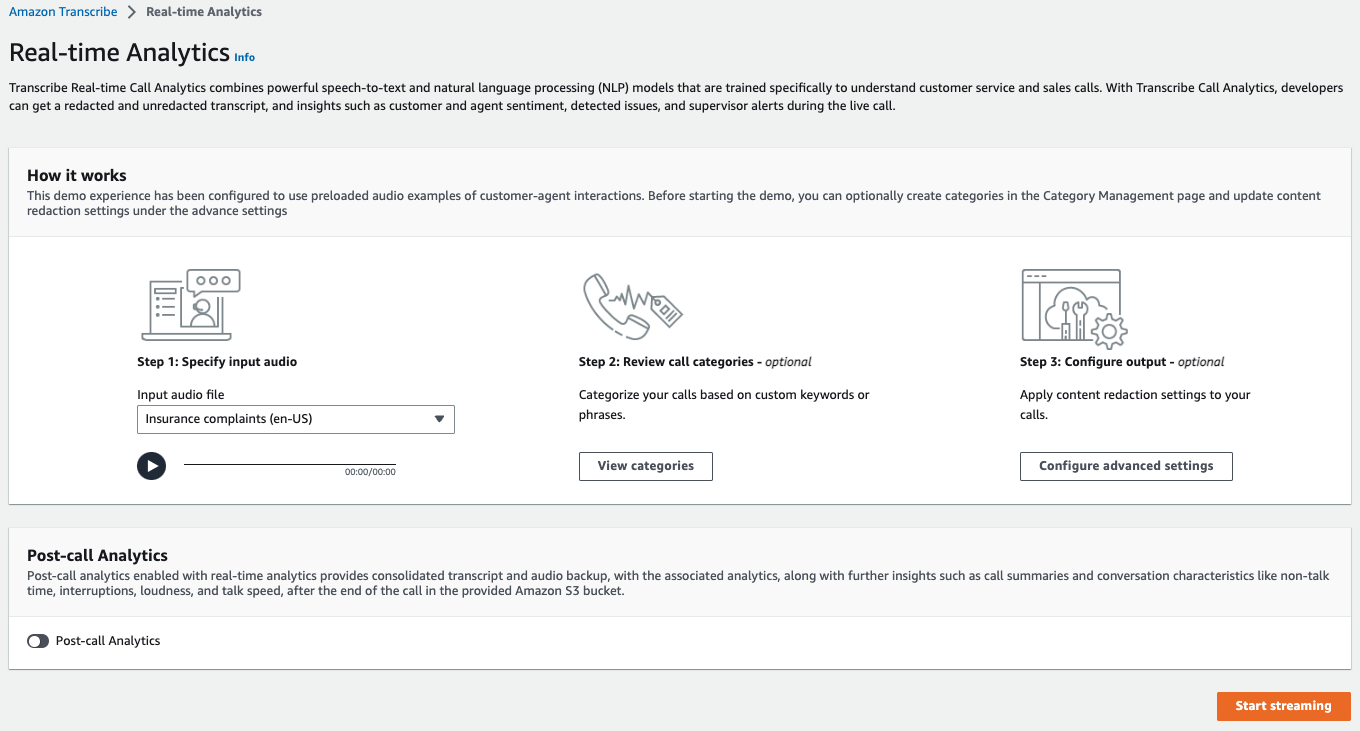
-
Pour l’étape 1 : Spécifier l’audio d’entrée, choisissez un fichier de test de démonstration dans le menu déroulant.
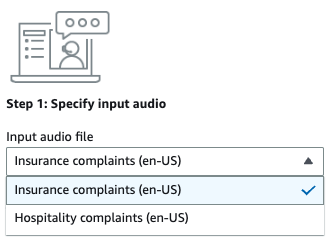
-
Pour l’étape 2 : Examiner les catégories d’appels, vous avez la possibilité de consulter les catégories Call Analytics en temps réel précédemment créées. Toutes les catégories Call Analytics en temps réel sont appliquées à votre transcription.
Si vous choisissez Afficher les catégories, un nouveau volet affiche vos catégories Call Analytics en temps réel existantes et fournit un lien pour en créer de nouvelles.
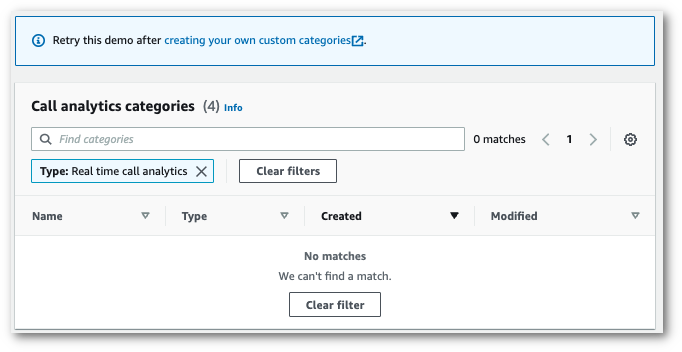
-
Pour l’étape 3 : Configurer l’entrée et la sortie, vous avez la possibilité d’appliquer des paramètres supplémentaires.
Si vous choisissez Configurer les paramètres avancés, un nouveau volet s’affiche, dans lequel vous pouvez définir les paramètres d’expurgation du contenu.
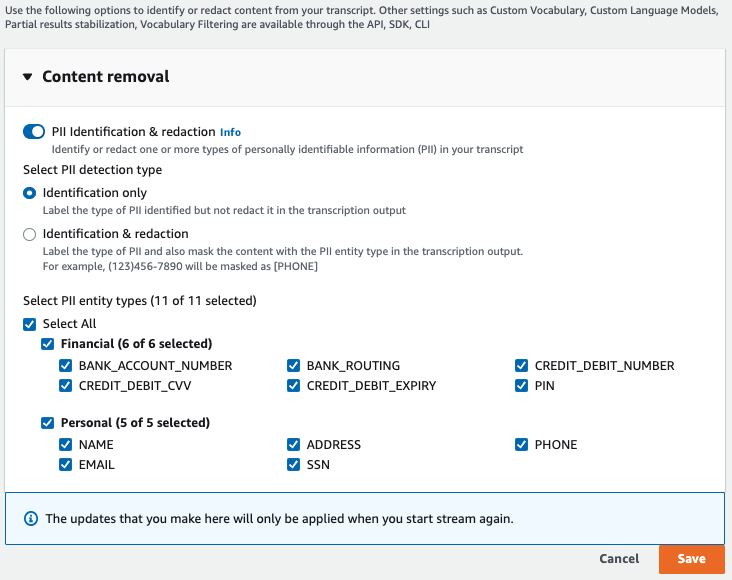
Une fois que vous avez effectué toutes vos sélections, choisissez Enregistrer pour revenir à la page principale.
-
Pour appliquer des analyses supplémentaires, vous pouvez activer les analyses après appel. Vous obtenez ainsi les mêmes analyses qu’une transcription d’analyse après appel, notamment en ce qui concerne les interruptions, le niveau sonore, le temps de non-conversation, la vitesse de conversation, le temps de conversation, les problèmes, les mesures à prendre et les résultats. Les résultats d’analyse après appel sont stockés dans un fichier distinct de votre transcription Call Analytics en temps réel.

Si vous appliquez des analyses après un appel, vous devez spécifier une destination du fichier Amazon S3 de sortie et un IAM rôle. Vous pouvez éventuellement choisir de chiffrer votre sortie.
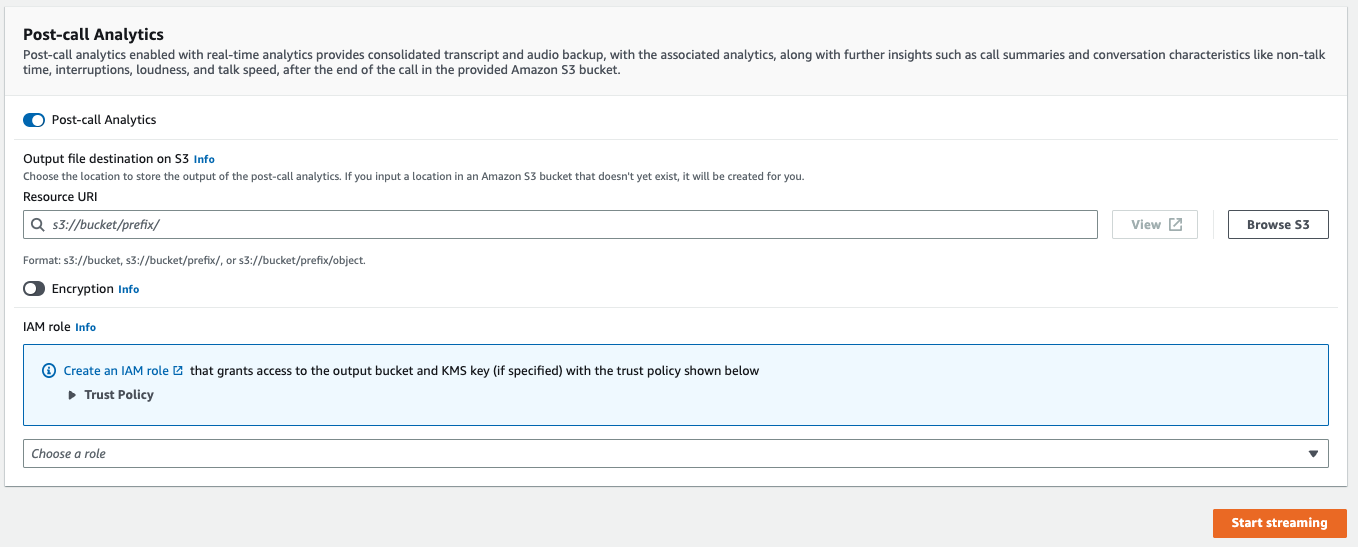
-
Choisissez Démarrer le streaming.
Cet exemple crée une demande HTTP/2 avec Call Analytics activé. Pour plus d'informations sur l'utilisation du streaming HTTP/2 avec Amazon Transcribe, consultezConfiguration d’un flux HTTP/2. Pour plus de détails sur les paramètres et les en-têtes spécifiques à Amazon Transcribe, voir StartCallAnalyticsStreamTranscription.
Cet exemple inclut une analyse après appel. Si vous ne souhaitez pas d’analyse après appel, supprimez la section PostCallAnalyticsSettings de la demande.
Notez que l’événement de configuration présenté dans l’exemple suivant doit être transmis en tant que premier événement du flux.
POST /stream-transcription HTTP/2 host: transcribestreaming.us-west-2.amazonaws.com X-Amz-Target: com.amazonaws.transcribe.Transcribe.StartCallAnalyticsStreamTranscriptionContent-Type: application/vnd.amazon.eventstream X-Amz-Content-Sha256:stringX-Amz-Date:20220208T235959Z Authorization: AWS4-HMAC-SHA256 Credential=access-key/20220208/us-west-2/transcribe/aws4_request, SignedHeaders=content-type;host;x-amz-content-sha256;x-amz-date;x-amz-target;x-amz-security-token, Signature=stringx-amzn-transcribe-language-code:en-USx-amzn-transcribe-media-encoding:flacx-amzn-transcribe-sample-rate:16000transfer-encoding: chunked { "AudioStream": { "AudioEvent": { "AudioChunk": blob }, "ConfigurationEvent": { "ChannelDefinitions": [ { "ChannelId":0, "ParticipantRole": "AGENT" }, { "ChannelId":1, "ParticipantRole": "CUSTOMER" } ], "PostCallAnalyticsSettings": { "OutputLocation": "s3://amzn-s3-demo-bucket/my-output-files/", "DataAccessRoleArn": "arn:aws:iam::111122223333:role/ExampleRole" } } } }
Les définitions des paramètres se trouvent dans la référence d'API ; les paramètres communs à toutes les opérations d' AWS API sont répertoriés dans la section Paramètres communs.
Cet exemple crée une URL présignée qui utilise Call Analytics dans un WebSocket flux. Les sauts de ligne ont été ajoutés pour faciliter la lecture. Pour plus d'informations sur l'utilisation WebSocket des flux avec Amazon Transcribe, consultezConfiguration d'un WebSocket stream. Pour plus de détails sur les paramètres, consultez la section StartCallAnalyticsStreamTranscription.
Cet exemple inclut une analyse après appel. Si vous ne souhaitez pas d’analyse après appel, supprimez la section PostCallAnalyticsSettings de la demande.
Notez que l’événement de configuration présenté dans l’exemple suivant doit être transmis en tant que premier événement du flux.
GET wss://transcribestreaming.us-west-2.amazonaws.com:8443/call-analytics-stream-transcription-websocket? &X-Amz-Algorithm=AWS4-HMAC-SHA256 &X-Amz-Credential=AKIAIOSFODNN7EXAMPLE%2F20220208%2Fus-west-2%2Ftranscribe%2Faws4_request &X-Amz-Date=20220208T235959Z &X-Amz-Expires=300&X-Amz-Security-Token=security-token&X-Amz-Signature=string&X-Amz-SignedHeaders=content-type%3Bhost%3Bx-amz-date &language-code=en-US&media-encoding=flac&sample-rate=16000{ "AudioStream": { "AudioEvent": { "AudioChunk": blob }, "ConfigurationEvent": { "ChannelDefinitions": [ { "ChannelId":0, "ParticipantRole": "AGENT" }, { "ChannelId":1, "ParticipantRole": "CUSTOMER" } ], "PostCallAnalyticsSettings": { "OutputLocation": "s3://amzn-s3-demo-bucket/my-output-files/", "DataAccessRoleArn": "arn:aws:iam::111122223333:role/ExampleRole" } } } }
Les définitions des paramètres se trouvent dans la référence d'API ; les paramètres communs à toutes les opérations d' AWS API sont répertoriés dans la section Paramètres communs.
Astuce
Le HTTP/2 et les WebSocket exemples ci-dessus incluent des analyses post-appel. Si vous ne souhaitez pas d’analyse après appel, supprimez la section PostCallAnalyticsSettings de la demande.
Si vous activez PostCallAnalyticsSettings, vous devez envoyer un événement de configuration en tant que premier événement. Votre événement de configuration inclut les paramètres pour ChannelDenifitions et PostStreamAnalyticsSettings, comme indiqué dans les exemples précédents.
Les données binaires sont transmises sous forme de message binaire avec content-type application/octet-stream, et l’événement de configuration est transmis sous forme de message texte avec content-type application/json.
Pour de plus amples informations, veuillez consulter Configuration d’une transcription en streaming.
Création d’alertes en temps réel pour les correspondances de catégorie
Pour configurer des alertes en temps réel, vous devez d’abord créer une catégorie TranscriptFilterType avec l’indicateur REAL_TIME. Cet indicateur permet d’appliquer votre catégorie aux transcriptions Call Analytics en temps réel.
Pour obtenir des instructions sur la création d’une catégorie, consultez la section Création de catégories pour les transcriptions en temps réel.
Lorsque vous démarrez votre transcription Call Analytics en temps réel, toutes les catégories avec l’indicateur REAL_TIME sont automatiquement appliquées à votre sortie de transcription au niveau du segment. Si une correspondance TranscriptFilterType se produit, elle apparaît dans la section CategoryEvent de votre transcription. Vous pouvez ensuite utiliser ce paramètre et ses sous-paramètres MatchedCategories et MatchedDetails pour configurer des alertes en temps réel personnalisées.
Voici un exemple de sortie de transcription Call Analytics en temps réel pour une correspondance CategoryEvent :
"CategoryEvent": { "MatchedCategories": [ "shipping-complaint" ], "MatchedDetails": { "my package never arrived" : { "TimestampRanges": [ { "BeginOffsetMillis":19010, "EndOffsetMillis":22690} ] } } },
L’exemple précédent représente une correspondance textuelle exacte avec le discours « mon colis n’est jamais arrivé », qui représente une règle relevant de la catégorie « plainte relative à l’expédition ».
Vous pouvez configurer votre alerte en temps réel pour inclure n’importe quelle combinaison de paramètres répertoriés. Par exemple, vous pouvez configurer votre alerte pour inclure uniquement la phrase correspondante (MatchedDetails) ou uniquement le nom de catégorie (MatchedCategories). Vous pouvez également configurer votre alerte pour inclure tous les paramètres.
La façon dont vous configurez vos alertes en temps réel dépend des interfaces de votre organisation et du type d’alerte que vous souhaitez. Par exemple, vous pouvez définir une correspondance CategoryEvent pour envoyer une notification contextuelle, un e-mail, un SMS ou toute autre alerte que votre système peut accepter.